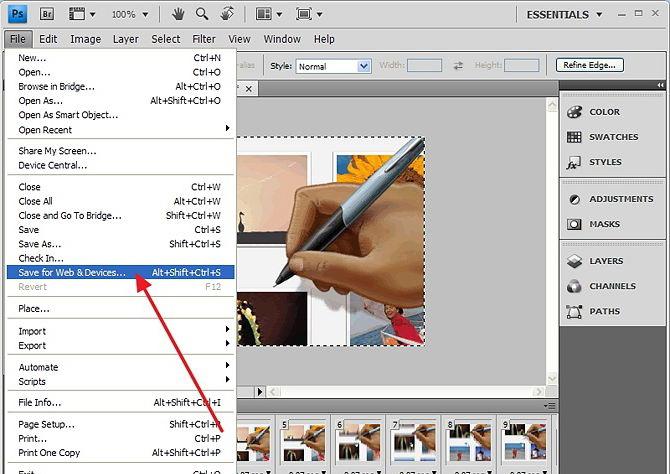Сейчас мы с вами поговорим о том, как из видео mache GIF. Zu diesem Zweck wurde eine Reihe von Programmen erstellt. Wir werden einige von ihnen unten beschreiben. Der gesamte Vorgang zum Abrufen der Animation dauert nur wenige Minuten.
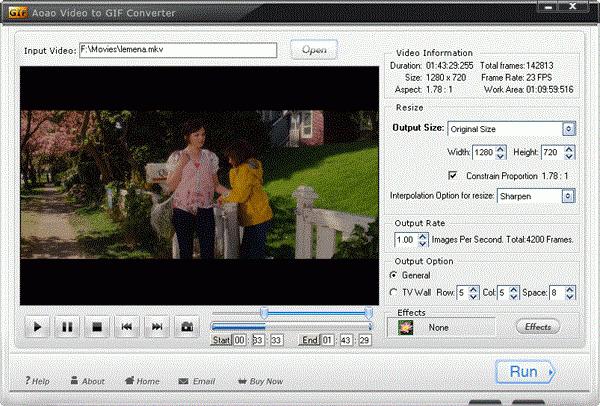
Чтобы экспортировать фрагмент фильма как Als Folge von statischen Bildern eignet sich für uns ein Programm namens VirtualDub. Mit der Tastenkombination „Strg + O“ öffnen wir das Video in der Anwendung und bewegen den Bildzeiger mit der Maus an den Anfang der Passage, die für die spätere Umwandlung in eine Animation vorgesehen ist.
Weiter, um die Frage zu beantworten, wie ausUm ein GIF-Video zu erstellen, klicken Sie auf die Schaltfläche „Mark in“ (Mark in), die sich unter dem Fenster des Players befindet, und geben Sie den Anfang für den ausgewählten Bereich an. Gleichzeitig wird das Ende des Fragments, mit dessen Rahmen gearbeitet wird, mit der Schaltfläche „Mark out“ markiert.

Выбираем формат изображений, а также место, в was sie gerettet werden. Als nächstes werden wir die Version von Photoshop verwenden, mit der Frames von Videodateien als Ebenen importiert werden können, genau das, was wir brauchen. Gehen Sie im nächsten Schritt zum Menü "Datei" und dann zur Gruppe "Importieren" und verwenden Sie die Funktion "Videorahmen". Öffnen Sie das Dialogfeld, und wählen Sie die Datei zur weiteren Verarbeitung aus.
Falls Sie das Format nicht wiederholen müssenWenn Sie den gesamten Clip animieren, sollten Sie die Funktion Ausgewählter Bereich aktivieren, indem Sie zu den Importeinstellungen wechseln. Wählen Sie in der Zeitleiste, die sich unter der Vorschau befindet, ein Fragment aus, das in Photoshop importiert werden soll.
Wenn Sie ein früherer Benutzer sindIn der Version des Grafikeditors müssen Sie Frames laden, die manuell mit dem Videoeditor gespeichert wurden. Mit der Kombination "Strg + O" öffnen Sie das erste der Bilder. Wenn zum Erstellen eines GIF aus einem Video eine Animation mit einer großen Anzahl von Bildern erstellt werden muss, können Sie das Zusammenfügen zu einer einzelnen Datei vereinfachen, indem Sie eine kurze Aktion aufzeichnen.

Laden Sie dazu einen anderen Editor aus dem Editor.zuvor gespeicherte Frames und klicken Sie auf die Schaltfläche "Neue Aktion" im Bedienfeld "Aktionen". Wählen Sie unmittelbar nach dem Start der Aufzeichnung der erforderlichen Aktionssequenz mit der Tastenkombination „Strg + A“ den Inhalt von Bild 2 aus und kopieren Sie ihn mit den Tasten „Strg + C“. Gehen Sie zum Fenster mit dem ersten Bild und fügen Sie eine neue Ebene mit den Tasten „Strg + V“ ein.
Schließen Sie die Datei mit der Bildnummer 2 und halten Sie anAktionsaufzeichnung mit der Schaltfläche Aufzeichnung beenden. Um den erforderlichen Rahmen mit der erstellten Sequenz als Ebene in die ausgewählte Datei einzufügen, öffnen Sie das nächste Bild in der Warteschlange in Photoshop, wählen Sie den Namen der durchgeführten Aktion aus und klicken Sie auf die Schaltfläche „Wiedergabe“.
In dem Fall wird die Größe der gespeicherten Frames seinZu groß, am Ende des Ladens der Ebenen schneiden wir den Überschuss mit dem Werkzeug „Beschneiden“ ab oder ändern die Dateigröße mit der Funktion „Bildgröße“ im Menü „Bild“. Erstellen Sie Animationsrahmen. Schalten Sie dazu alle Ebenen außer dem Hintergrund aus und öffnen Sie die Palette "Animation" mit der Funktion "Fenstermenü".
При помощи кнопки, которая дублирует выделенные Rahmen erstellen Sie einen weiteren Rahmen in der Palette. Die erforderliche Schaltfläche befindet sich am unteren Rand der angegebenen Palette, während sie wie ein Querformat mit einer gebogenen Ecke aussieht. Aktivieren Sie in der Ebenenpalette die Sichtbarkeit des nächsten Bildes, das der Animation hinzugefügt werden muss. Ebenso fügen wir alle anderen Bilder der GIF-Datei hinzu.
Um die Wiedergabegeschwindigkeit anzupassen,Wählen Sie den gesamten Inhalt der Animationspalette aus, indem Sie mit gedrückter Umschalttaste auf das erste und letzte Bild klicken. Klicken Sie auf den Pfeil im unteren Bereich eines beliebigen Frames und stellen Sie die gewünschte Dauer ein.
Wir speichern die Animation mit der Funktion "Als Web speichern", die sich im Menü "Datei" befindet. Sie müssen auch GIF aus der Liste der verfügbaren Formate auswählen. Die Animation ist fertig, Sie können es genießen.